Mit der IP-Blocker-Funktion von cPanel können Sie einzelne IPs, IP-Adressbereiche oder Domänennamen für den Zugriff auf alle gehosteten Domänen unter cPanel blockieren. Wenn Sie feststellen, dass ein bestimmter IP/IP-Bereich oder Domänenname böswillig mehr als die erforderliche Bandbreite verbraucht, können Sie diese IP/IP-Bereiche oder Domänennamen manuell blockieren, um das Hosting-Konto vor anderen böswilligen Aktivitäten zu schützen. Lassen Sie uns lernen, wie man einen IP-Blocker in cPanel verwendet, um cPanel-Konten vor Angreifern zu schützen.
IP-Adresse oder Domain mit IP-Blocker verweigern
1. Melden Sie sich mit Benutzername bei cPanel an &Passwort . d.h. (https://ihredomain.com:2083 oder https://ihredomain.com/cpanel)
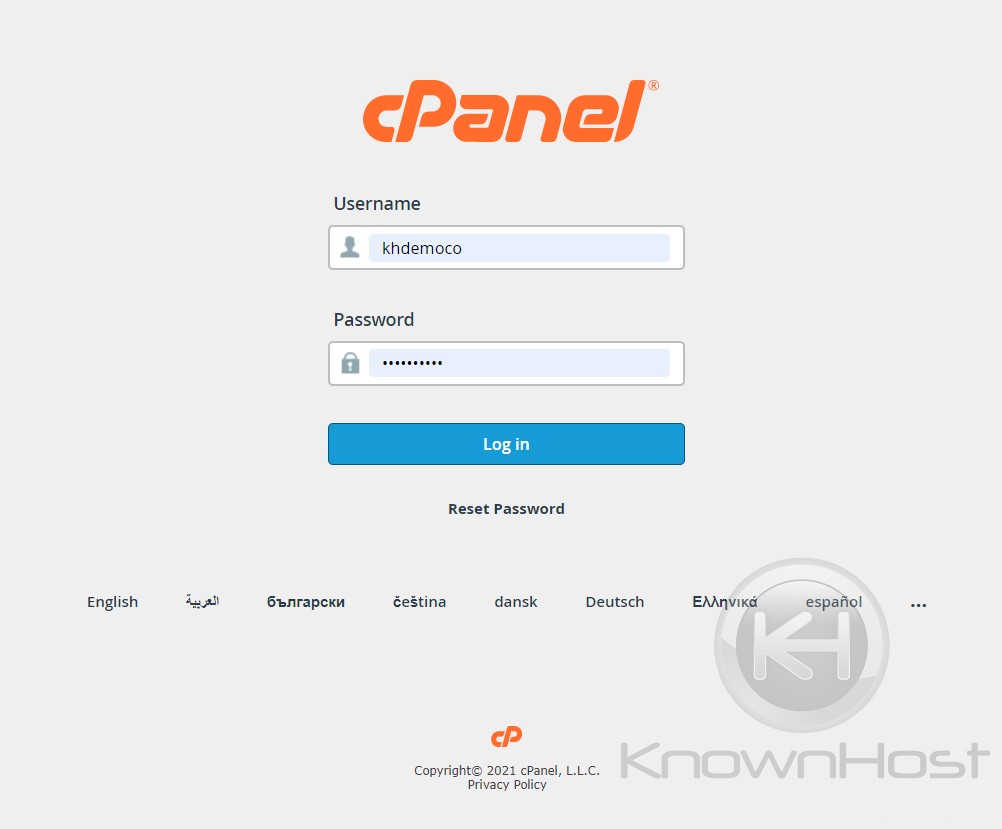
2. Navigieren Sie zu SICHERHEIT → IP-Blocker .
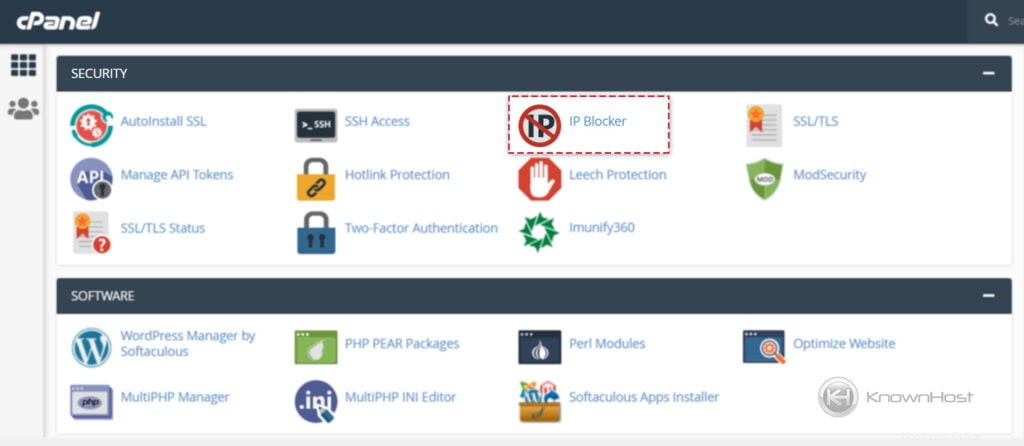
3. Geben Sie den IP/IP-Bereich oder Domänennamen in das bereitgestellte Feld ein. Hier fügen wir beispielsweise den Domänennamen in das Feld ein, Sie können sogar die IP/den IP-Bereich in das Feld eingeben, um den Zugriff auf die Website zu blockieren. Sie können die IP oder den IP-Bereich im folgenden Format im Feld
verwenden
Einzelne IP-Adresse
192.168.0.12001:db8::1
Reichweite
192.168.0.1-192.168.0.40
2001:db8::1-2001:db8::3
Implizite Reichweite
192.168.0.1-40
CIDR-Format
192.168.0.1/32
2001:db8::/32
Impliziert 192.*.*.*
192.
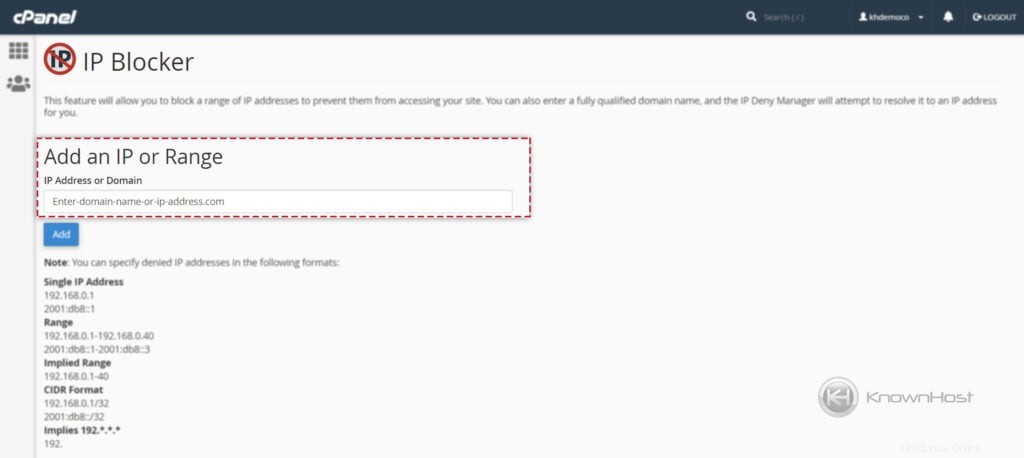
4. Um die Konfiguration zu speichern, klicken Sie auf Hinzufügen .
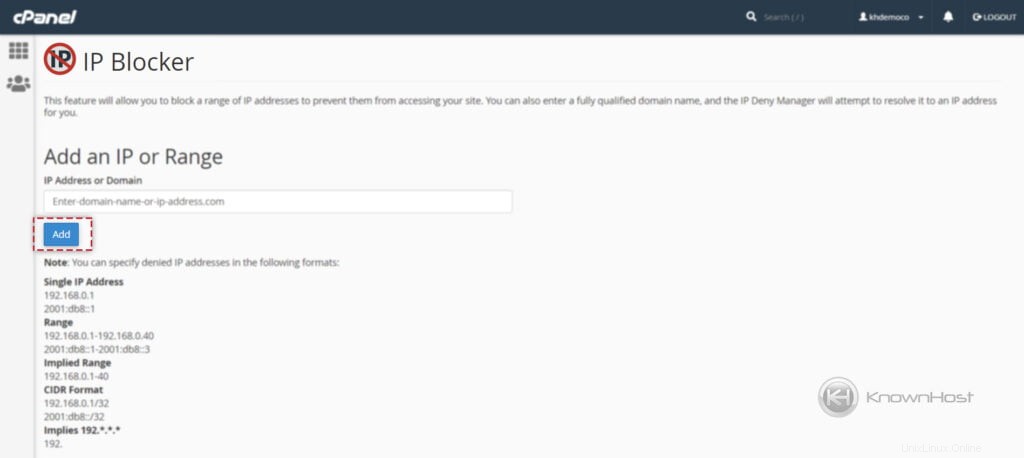
5. Abschließend sollten Sie die Bestätigungsmeldung sehen können, die besagt:Benutzer von der/den IP-Adresse(n) „13.x.x.x.x“ können nicht auf Ihre Website zugreifen.
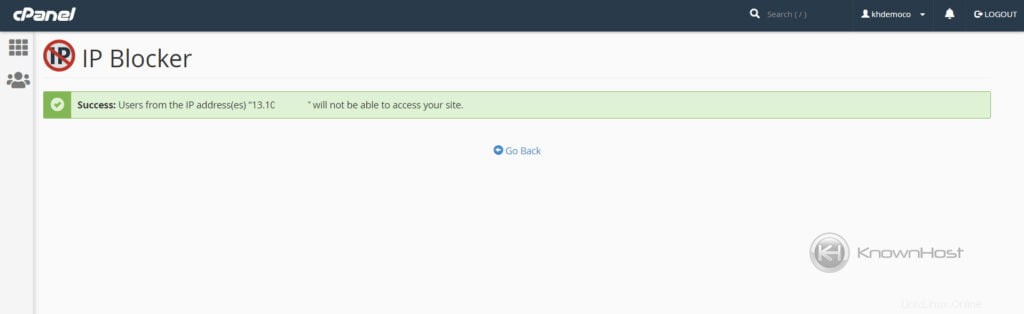
IP-Adresse oder Domain aus IP-Blocker entfernen
1. Melden Sie sich mit Benutzername bei cPanel an &Passwort . d.h. (https://ihredomain.com:2083 oder https://ihredomain.com/cpanel)
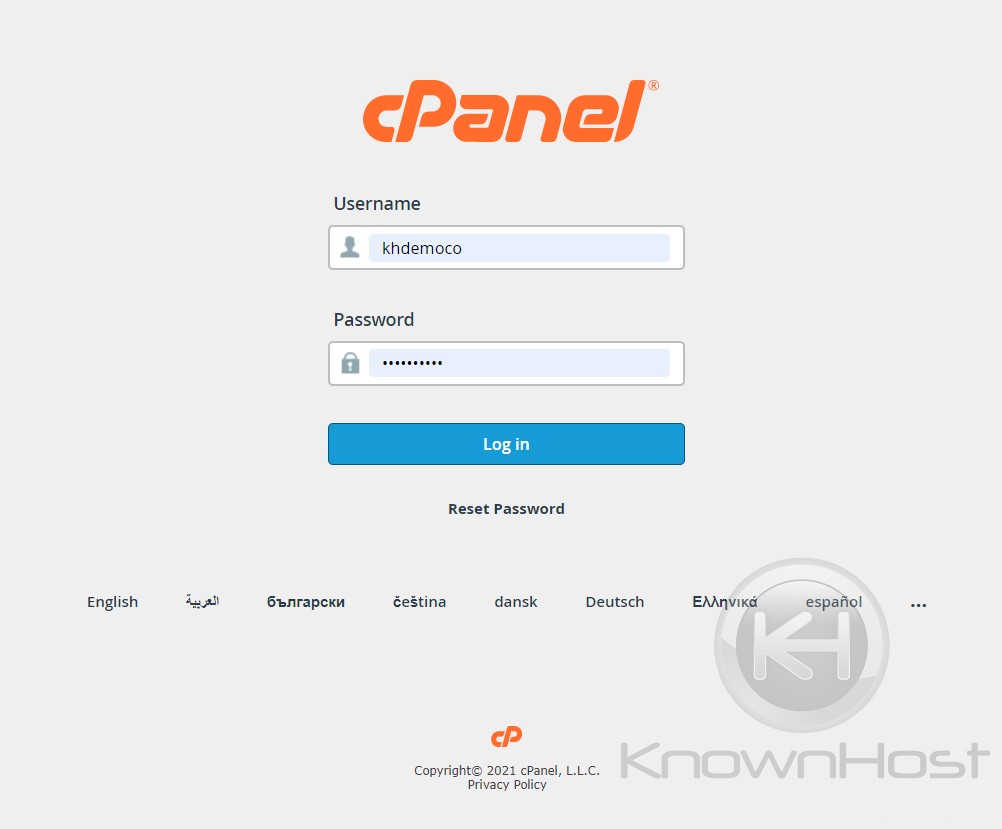
2. Navigieren Sie zu SICHERHEIT → IP-Blocker .
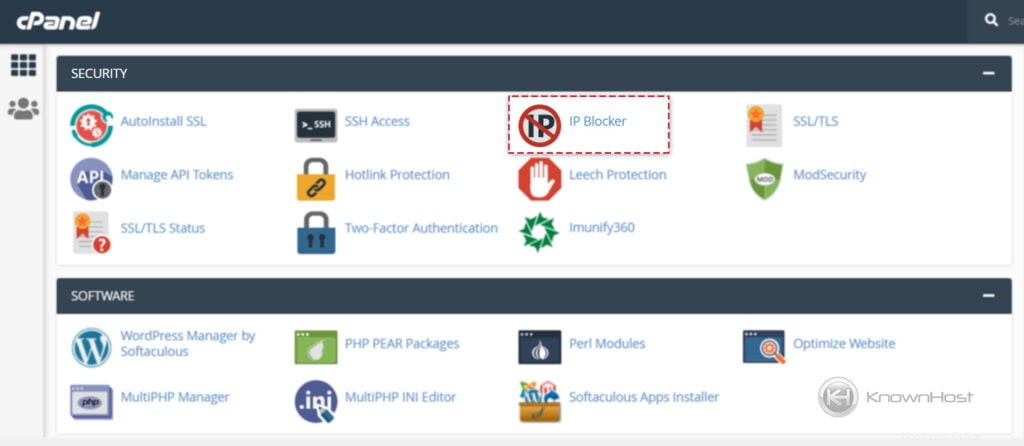
3. Navigieren Sie zu Aktuell gesperrte IP-Adressen . Hier finden Sie alle gesperrten IP-Adressen und Domains.
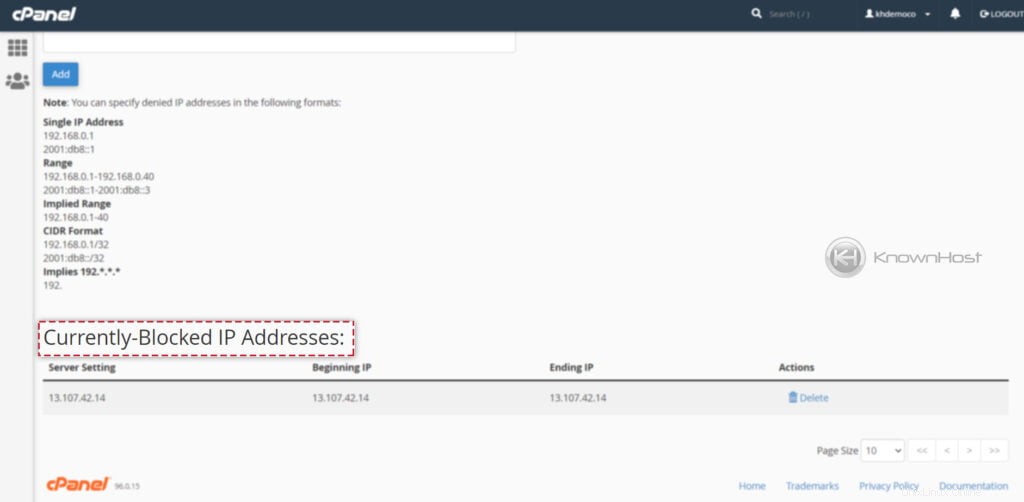
4. Wählen Sie die IP-Adresse oder den Domänennamen aus → In Aktionsspalte → Klicken Sie auf Löschen .
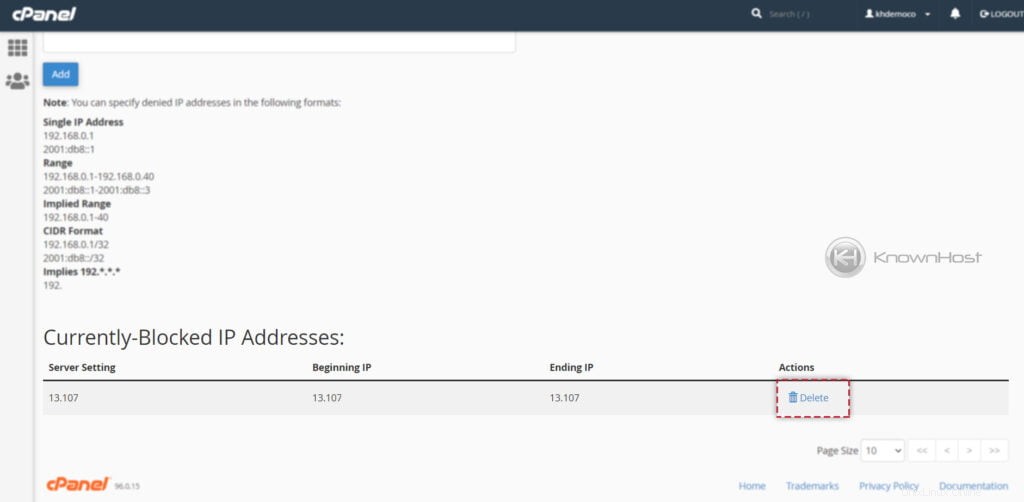
5. Nun werden Sie zur endgültigen Bestätigung aufgefordert, die IP-Adresse oder den Domainnamen zu entfernen → Klicken Sie auf IP entfernen .
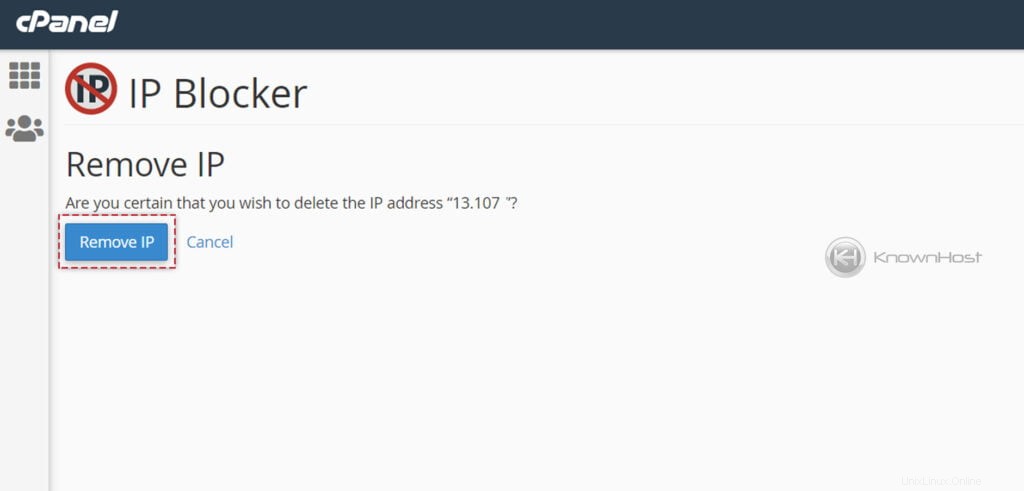
Schlussfolgerung
Nun, da wir die Verwendung des IP-Blockers in cPanel mit Schritt-für-Schritt-Anleitungen besprochen haben. Mit diesem Artikel können Sie jeden IP/IP-Bereich oder Domänennamen für den Zugriff auf alle gehosteten Domänen unter cPanel blockieren, wodurch Sie alle Websites vor Angriffen schützen können.